GeoGebra. Menylinjer og de vanligste funksjonene. GeoGebra
|
|
|
- Erik Markussen
- 7 år siden
- Visninger:
Transkript
1 1 er et dynamisk geometriprogram. Ved hjelp av dette programmet kan du framstille forskjellige geometriske figurer, forskjellige likninger (likningssett) og ulike funksjonsuttrykk, og du kan gjøre endringer underveis. Programmet har også andre funksjoner, men disse skal vi ikke komme nærmere inn på her. Programmet er gratis og kan lastes ned fra www. geogebra.no. Der finner du også mer utdypende opplæringsmanualer knyttet til programmet. Oppgaver som løses med dette programmet, finner du i Faktor Grunnbok og Oppgavebok, Faktor Eksamensforberedende hefte, Faktor Fordypningshefte og på nettsidene til. Menylinjer og de vanligste funksjonene Her gjør du de tilpasningene du trenger. Hvis ikke Oppsett vises automatisk, velger du oppsett selv fra Vis-menyen. De viktigste oppsettene er: Vis Algebrafelt Grafikkfelt Konstruksjonsforklaring Inntastingsfelt 84
2 Skjermbildet og de vanligste funksjonene Verktøylinje der aktivt verktøy er markert med blått omriss Angreknapp Algebrafelt Innstillinger for akser og rutenett Grafikkfelt Inntastingsfelt Husk at du kan alltid angre handlinger ved hjelp av Ctrl + z. (angreknappen) eller Verktøylinja Verktøylinja inneholder mange knapper. Under hver knapp vil du få fram flere verktøy hvis du trykker på den lille pilen nederst i høyre hjørne. Når du holder musepekeren over et verktøy, kommer det fram en hjelpetekst. Vi skal nå komme inn på de vanligste funksjonene som ligger under hvert verktøy på verktøylinja. Det fins mange flere verktøy enn de vi tar for oss her. Flytt Lar deg ta tak i et objekt og flytte det. 85
3 Punkt Lar deg opprette et nytt valgfritt punkt. Lar deg opprette et skjæringspunkt. Lar deg opprette et midtpunkt eller sentrum i en regulær figur. Linjer og linjestykker Lar deg opprette en linje gjennom to punkter. Lar deg opprette et linjestykke mellom to punkter. Lar deg opprette et linjestykke med gitt lengde. Lar deg opprette en stråle fra ett punkt gjennom et annet punkt. Lar deg opprette en vektor (pil) fra ett punkt til et annet punkt. Normaler, halveringsstråler og parallelle linjer Lar deg opprette normalen (90 ) mellom et punkt og en linje. Lar deg opprette en parallell linje gjennom et punkt. Lar deg opprette en midtnormal mellom to punkter. Lar deg halvere en vinkel. 86
4 Mangekanter Lar deg opprette en irregulær mangekant. Lar deg opprette en regulær mangekant. Lar deg opprette en mangekant som ikke kan forandres. Sirkler, sirkelbuer og sirkelsektorer Lar deg opprette en sirkel ved hjelp av to punkter. Lar deg opprette en sirkel med mål (radius i cm). Lar deg opprette en sirkel ved hjelp av tre punkter. Vinkler og størrelser Lar deg opprette en vinkel ved hjelp av tre punkter. Lar deg opprette en vinkel med angitt størrelse. Lar deg måle en avstand (cm). Lar deg måle et areal (cm 2 ). Lar deg måle stigningen til en funksjon. 87
5 Speiling og rotasjon Lar deg speile et objekt om en linje. Lar deg speile et objekt om et punkt. Lar deg rotere et objekt rundt et punkt. Justeringer Lar deg flytte grafikkfeltet og justere aksene ved å dra i dem. Hold musepekeren over aksen du vil justere. Da kommer det opp en dobbeltpil. Hold så venstre museknapp inne og dra aksen i ønsket retning. Husk at du kan alltid angre handlinger ved hjelp av eller Ctrl + z. (angreknappen) Konstruksjonsforklaring Velg Konstruksjonsforklaring fra Vis-menyen. 88
6 Konstruksjonsforklaringsfeltet vil vise seg. Juster feltet i bredde slik at alt vises. Trykk på eksporter-knappen under Konstruksjonsforklaring. Skriv inn «Tittel» og «Laget av» og trykk på Eksporter. Konstruksjonsforklaringen vil nå være tilgjengelig fra Utskrifts-menyen, se Utskrift. Velg «konstruksjonsforklaring» først etter at du er ferdig med konstruksjonen. 89
7 Utskrift Velg Forhåndsvis utskrift fra Fil-menyen. Her velger du hva som skal skrives ut. (Algebrafelt, Grafikkfelt, Konstruksjonsforklaring osv.) Her velger du stående eller liggende papirretning. Her justerer du størrelsen på det du skal skrive ut. Husk at du kan angre handlinger ved hjelp av eller Ctrl + z. Egne notater: (angreknappen) Se side 89 om hvordan du eksporterer konstruksjonsforklaringen slik at den vises i forhåndsvisningen for utskrift! 90
8 2 Lineære funksjoner Velg Vis på Menylinja og huk av for Algebrafelt og Grafikkfelt 1. Trykk på pila ved siden av Grafikkfelt 1 og merk av for Akser og Rutenett. Eksempel Vis funksjonen y =3x -- 2 i et koordinatsystem. NB! Bruk punktum (.) og ikke komma (,) om du skal skrive desimaltall. Løsning Skriv inn funksjonsuttrykket «y=3x 2» i inntastingsfeltet. Du kan også skrive inn «f(x)=3x 2». Trykk Enter (linjeskift) og funksjonen vises. Resultat Bruk -verktøyet for å justere grafikkfeltet og aksene. Sett navn på aksene, og velg til slutt om du vil klippe ut, lagre eller skrive ut via Fil på Menylinja. 91
9 To lineære funksjoner og merking av koordinatene til skjæringspunktet Velg Vis på Menylinja og huk av for Algebrafelt og Grafikkfelt 1. Trykk på pila ved siden av Grafikkfelt 1 og merk av for Akser og Rutenett. Eksempel Vis funksjonene f ðxþ =3x -- 2 og gðxþ =--x + 6 i et koordinatsystem, og finn koordinatene for skjæringspunktet mellom de to grafene. Løsning Skriv inn funksjonsuttrykket «f(x)=3x 2» i inntastingsfeltet. Trykk Enter (linjeskift). Skriv deretter inn «g(x)= x+6» og trykk Enter (linjeskift). Velg så Skjæring mellom to objekt. Klikk på skjæringspunktet mellom de to grafene. Merk at skjæringspunktet A får koordinatene (2, 4) i algebrafeltet. Høyreklikk på punktet A, velg Egenskaper og velg så Navn og Verdi. Verdien (koordinatene) til punktet A vil nå bli synlig i grafikkfeltet. 92
10 Velg deretter ABC-verktøyet fra menyen og skriv inn teksten: «De to grafene skjærer hverandre i punkt A. Punkt A har koordinatene (2, 4).» Du kan også ta en utskrift og skrive inn teksten for hånd på denne. Eventuelt kan du skrive teksten i et tekstbehandlingsprogram. Da kan du klippe ut teksten og lime den inn i grafikkfeltet. Resultat Bruk ABC-funksjonen fra verktøylinja for å gi navn til aksene. Bruk -verktøyet for å justere grafikkfeltet og aksene. Sett navn på aksene, og velg til slutt om du vil klippe ut, lagre eller skrive ut via Fil på Menylinja. Egne notater: 93
11 Kvadratisk funksjon Velg Vis på Menylinja og huk av for Algebrafelt og Grafikkfelt 1. Trykk på pila ved siden av Grafikkfelt 1 og merk av for Akser og Rutenett. Eksempel Vis funksjonen fðxþ = 1 2 x i et koordinatsystem. bruker ^ som regnetegn for potens. Husk punktum og ikke komma ved desimaltall! Løsning Skriv inn «f(x)=0.5x^2 4» i inntastningsfeltet og trykk Enter (linjeskift). Resultat Hvis du vil finne ekstremalpunktet (bunnpunktet), skriver du inn formelen «Ekstremalpunkt[f]» i inntastingsfeltet. Bruk -verktøyet for å justere grafikkfeltet og aksene. Sett navn på aksene, og velg til slutt om du vil klippe ut, lagre eller skrive ut via Fil på Menylinja. 94
12 Rasjonal funksjon (brøkfunksjon) Velg Vis på Menylinja og huk av for Algebrafelt og Grafikkfelt 1. Trykk på pila ved siden av Grafikkfelt 1 og merk av for Akser og Rutenett. Eksempel a) Vis funksjonen y = 5000 i et koordinatsystem. Bruk x-verdier x mellom 1 og 20. b) Merk av verdien av y når x er 10. Løsning Skriv inn «Funksjon[5000/x,1,20]» i inntastningsfeltet og trykk Enter (linjeskift). Skriv inn «x=10» i inntastingsfeltet, og marker skjæringspunktet med grafen ved hjelp av Skjæring mellom to objekt. Høyreklikk på punktet A, velg Egenskaper og velg så Navn og verdi. Verdien (koordinatene) til punktet A vil nå bli synlig i grafikkfeltet. 95
13 Leser av koordinatene til punkt A og finner at y = 500 når x = 10. Du kan også ta en utskrift og skrive inn teksten for hånd på denne. Eventuelt kan du skrive teksten i et tekstbehandlingsprogram. Da kan du klippe ut teksten og lime den inn i grafikkfeltet. Resultat Bruk -verktøyet for å justere grafikkfeltet og aksene. Sett navn på aksene, og velg til slutt om du vil klippe ut, lagre eller skrive ut via Fil på Menylinja. Egne notater: 96
14 Formler og kommandoer I inntastingsfeltet kan du skrive inn likninger, funksjonsuttrykk eller beregningskommandoer. Nedenfor ser du noen eksempler. Flere finner du i Faktor Regelhefte, Faktor Digital og på geogebra.no Husk at du må bruke punktum (.) i stedet for komma (,) ved inntasting av desimaltall. Lineærfunksjon Parabel Hyperbel Kommando: Forklaring: x=5 Viser en linje gjennom x =5 y=6 Viser en linje gjennom y =6 f(x)=2x+3 Viser en funksjon med stigningstall +2 y=2x+3 og konstantledd +3 Funksjon[2x-5,0,5] Viser funksjonen y = 2x -- 5 avgrenset med x-verdier fra 0 til 5 h(x)= 0.05x^2+x+5 Viser parabelen hðxþ = --0,05x 2 + x +5 y= 0.05x^2+x+5 Ekstremalpunkt[h] Nullpunkt[h] Skjæring[y,h] f(x)=3/x y=3/x Funksjon[5/x+3,1,20] Viser topp- eller bunnpunkt til en parabel (her parabelen hðxþþ Viser parabelens skjæringspunkt med førsteaksen (her parabelen hðxþþ Viser skjæringspunktene mellom funksjonen y og parabelen h Viser hyperbelen y = 3 x Viser hyperbelen y = avgrenset med x x-verdier fra 1 til 20 Når du høyreklikker i grafikkfeltet, kan du velge Vis alle objekt. Da vises grafen du har tegnet automatisk! 97
15 Navn på grafer, punkt og akser Når alle grafer, skjæringspunkt og annet er lagt inn i koordinatsystemet, setter du navn på dem. Høyreklikk i grafikkfeltet og velg Grafikkfelt eller Egenskaper, eller bruk hurtigtasten Ctrl + E. Velg Egenskaper oppe til venstre. Velg så hvilket element du vil navngi (funksjoner, linjer, punkt eller annet). Velg Navn og verdi for hvert element under Vis navn-knappen. Velg deretter Innstillinger oppe til venstre. Velg så Navn og enheter på x-aksen og y-aksen. Du kan også skrive egen tekst rett inn i de to feltene. x-akse y-akse Her kan du også ta bort negative x- og y-verdier. Eksempel på aksetekst kan være: x (lengde) x (timer) x (meter) x (minutter) y (areal) y (kroner) y (høyde) y (liter) 98
16 Fremgangsmåte Velg Fremgangsmåte fra Vis-menyen. Fremgangsmåtefeltet vil vise seg. Juster feltet i bredde slik at alt vises. Du kan skrive inn utfyllende tekst i Objekttekst-feltet. Etter at du har valgt Fremgangsmåte fra Vis-menyen, vil Fremgangsmåte være tilgjengelig fra Utskrift-menyen. Eksportere alt til én side Du kan også eksportere Grafikkfelt og Fremgangsmåte slik at det vises på én side (skrives ut på én side). Trykk på eksporter-knappen under Fremgangsmåte. 99
17 Skriv inn «Tittel», «Laget av» og eventuelt dato og trykk på Eksporter. Du vil nå bli bedt om å lagre. Skriv inn filnavn, lagringssted og trykk på lagre. Oppgaven vil nå bli vist i din nettleser (Firefox, Crome, Explorer, Safari eller liknende). Skriv så ut oppgaven fra nettleseren via Fil-menyen. Utskrift Velg Forhåndsvis utskrift fra Fil-menyen. Her velger du hva som skal skrives ut. (Algebrafelt, Grafikkfelt, Fremgangsmåte osv.) Her velger du stående eller liggende papirretning. Her justerer du størrelsen på det du skal skrive ut. Husk at du også kan skrive ut alt på én side via eksporter-funksjonen. Se Eksportere alt til én side på forrige side. Du kan også bruke Utklippsverktøyet for å kopiere grafikkfelt o.l. inn i et tekstdokument hvis du syns det er enklere! 100
18 3 Likninger Velg Vis på Menylinja og huk av for Algebrafelt og Grafikkfelt 1. Trykk på pila ved siden av Grafikkfelt 1 og merk av for Akser og Rutenett. Eksempel Løs likningen 2x --3 = 2 + x grafisk. Løsning Når vi skal løse likninger grafisk, skriver vi inn det som står til venstre for likhetstegnet og det som står til høyre, hver for seg. Skriv inn «2x 3» i inntastningsfeltet og trykk Enter (linjeskift). Skriv inn «2+x» i inntastningsfeltet og trykk Enter (linjeskift). Marker skjæringspunktet mellom grafene. 101
19 Høyreklikk på punktet A, velg Egenskaper og velg så Navn og verdi. Verdien (koordinatene) til punktet A vil nå bli synlig i grafikkfeltet. Velg så ABC-verktøyet fra menyen og skriv inn denne teksten: «Linjene skjærer hverandre i et punkt som har førstekoordinaten x = 5. Løsningen på likningen er derfor x = 5.» Resultat Bruk -verktøyet for å justere grafikkfeltet og aksene. Sett navn på aksene, og velg til slutt om du vil klippe ut, lagre eller skrive ut via Fil på Menylinja. 102
20 Likninger med to ukjente Velg Vis på Menylinja og huk av for Algebrafelt og Grafikkfelt 1. Trykk på pila ved siden av Grafikkfelt 1 og merk av for Akser og Rutenett. Eksempel Løs likningssettet grafisk y =--2x --3x =--y -- 5 Husk punktum, ikke komma, om du skriver desimaltall! Løsning Skriv inn «y= 2x» i inntastningsfeltet og trykk Enter (Linjeskift). Skriv inn «3x= y 5» i inntastningsfeltet og trykk Enter (Linjeskift). Bruk -verktøyet for å justere grafikkfeltet og aksene. Marker skjæringspunktet mellom grafene. 103
21 Høyreklikk på punktet A, velg Egenskaper og velg så Navn og verdi. Verdien (koordinatene) til punktet A vil nå bli synlig i grafikkfeltet. Velg så ABC-verktøyet fra menyen og skriv inn denne teksten: «Linjene skjærer hverandre i punktet (1, 2). Løsningen på likningssettet er derfor x =1ogy = 2.» Resultat Bruk -verktøyet for å justere grafikkfeltet og aksene. Sett navn på aksene, og velg til slutt om du vil klippe ut, lagre eller skrive ut via Fil på Menylinja. 104
22 Egne notater: 105
23 4 Geometri: punkter, sirkler og linjer Velg Vis på Menylinja og huk av for Algebrafelt og Grafikkfelt 1. Trykk på pila ved siden av Grafikkfelt 1 og velg bort markeringen på Akser og Rutenett. Eksempel a) Lag en sirkel med radius 5cm og kall sentrum for S. b) Lag to punkter AB på sirkelbuen og trekk linjestykket AB. c) Lag en parallell til AB gjennom S. Kall skjæringspunktene med sirkelbuen for P og Q. d) Lag en sirkel med sentrum P og radius PA. e) Lag en sirkel med sentrum Q og radius QA. Løsning Opprett en sirkel med radius lik 5 cm. Høyreklikk på sentrum (A) og velg Gi nytt navn. Kall sentrum for S. Opprett punktene A og B på sirkelbuen. Opprett linjestykket AB. 106
24 Opprett en parallell linje til AB gjennom S. Kall skjæringspunktene med sirkelbuen for P og Q. Opprett en sirkel med sentrum i P og radius PA. Opprett en sirkel med sentrum i Q og radius QB. Resultat Velg til slutt om du vil lagre eller skrive ut via Fil på Menylinja. 107
25 Geometri: vinkler og normaler Velg Vis på Menylinja og huk av for Algebrafelt og Grafikkfelt 1. Trykk på pila ved siden av Grafikkfelt 1 og velg bort markeringen på Akser og Rutenett. Eksempel a) Lag en vinkel på 60 der toppunktet heter B og vinkelbeina går gjennom punktene A og A'. b) Lag linjestykket AA'. c) Lag midtnormalen til AA' og kall skjæringspunktet med linjestykket AA' for C. (Midtnormalen blir halveringsstrålen til vinkelen.) d) Nedfell normalen fra C til begge vinkelbeina. Kall skjæringspunktene for D og E. Løsning Opprett en vinkel på 60. Toppunktet får navnet B, og vinkelbeina går gjennom punktene A og A', som ligger like langt fra B. Opprett linjestykket AA'. Opprett midtnormalen til AA'. Egne notater: 108
26 Marker skjæringspunktet mellom midtnormalen og linjestykket AA'. Kall skjæringspunktet for C. Nedfell normalene fra C til BA og BA'. Kall skjæringspunktene for D og E. Resultat Velg til slutt om du vil lagre eller skrive ut via Fil på Menylinja. 109
27 Geometri: mangekanter Velg Vis på Menylinja og huk av for Algebrafelt og Grafikkfelt 1. Trykk på pila ved siden av Grafikkfelt 1 og velg bort markeringen på Akser og Rutenett. Eksempel a) Lag en regulær trekant med sider 3 cm. b) Lag en regulær firkant med sider 3 cm. c) Lag en regulær femkant med sider 3 cm. Løsning Opprett en regulær mangekant ved hjelp av to punkter. Velg 3 hjørner for trekanten. Gjør tilsvarende for firkant og femkant. Du kan også starte med et linjestykke på 3 cm! Juster sidene ved å dra i ett av hjørnene slik at sidene blir 3 cm. Sidens lengde vises i algebrafeltet. 110
28 Resultat Velg til slutt om du vil lagre eller skrive ut via Fil på Menylinja. Egne notater: 111
29 Geometri: lengde, omkrets og areal Velg Vis på Menylinja og huk av for Algebrafelt og Grafikkfelt 1. Trykk på pila ved siden av Grafikkfelt 1 og velg bort markeringen på Akser og Rutenett. Eksempel a) Lag et linjestykke AB på 5cm. b) Lag et kvadrat ABCD på linjestykket AB. c) Tegn inn de to diagonalene i kvadratet og kall skjæringspunktet for S. d) Lag en sirkel med sentrum S og radius SA. e) Finn ved hjelp av måling: Diagonalens lengde, sirkelens omkrets, kvadratets areal og sirkelens areal. Løsning Opprett et linjestykke med lengde 5 cm. Opprett et kvadrat på linjestykket AB. 112
30 Tegn inn de to diagonalene til kvadratet, merk skjæringspunktet og kall det for S. Opprett en sirkel med sentrum S og periferipunkt A. Mål deretter ved hjelp av måleverktøyet: Lengden til diagonalen Omkretsen til sirkelen Arealet av kvadratet Arealet av sirkelen 113
31 Resultat Velg til slutt om du vil lagre eller skrive ut via Fil på Menylinja. Egne notater: 114
32 Geometri: sammensatte figurer Velg Vis på Menylinja og huk av for Algebrafelt og Grafikkfelt 1. Trykk på pila ved siden av Grafikkfelt 1 og velg bort markeringen på Akser og Rutenett. Eksempel Eksempel a) Lag et kvadrat ABCD med sider 4 cm. b) Lag en halvsirkel på linjestykket CD. c) Lag en likebeint trekant med høyde 4 cm på BC. d) Lag en rettvinklet trekant hvor ADG =90 og AG = 2 cm. e) Lag en trekant ABH på linjestykket AB hvor BAH = 60 og ABH =30. Løsning Opprett et linjestykke med lengde 4 cm. Lag så et kvadrat på linjestykket. Opprett en halvsirkel på linjestykket CD. 115
33 Opprett midtnormalen til CB og avsett et linjestykke EF = 4 cm på midtnormalen. Opprett den likebeinte trekanten BFC. Opprett en stråle fra C gjennom D. Opprett deretter et linjestykke DG = 2 cm på strålen fra C gjennom D. 116
34 Opprett den rettvinklede trekanten ADG. Opprett vinkel A =60 og B =30. Start med vinkelbeinet, så toppunktet. Opprett en stråle fra B til A' og fra A til B'. Opprett deretter trekanten AHB. 117
35 Resultat Velg til slutt om du vil lagre eller skrive ut via Fil på Menylinja. Egne notater: 118
36 Geometri: speiling og rotasjon Velg Vis på Menylinja og huk av for Algebrafelt og Grafikkfelt 1. Trykk på pila ved siden av Grafikkfelt 1 og velg bort markeringen på Akser og Rutenett. Eksempel a) Lag en trekant ABC og et linjestykke DE. Speil trekanten om linjestykket. b) Lag en trekant FGH og et punkt I. Roter trekanten 150 om punktet. Løsning Opprett en trekant ABC og et linjestykke DE. Speil trekanten om linjestykket. Punktmarkeringen A, B og C kommer opp automatisk. 119
37 Opprett en trekant FGH og et punkt I. Roter trekanten 150 om I. Resultat Velg til slutt om du vil lagre eller skrive ut via Fil på Menylinja. 120
38 Geometri: perspektivtegning Velg Vis på Menylinja og huk av for Algebrafelt og Grafikkfelt 1. Trykk på pila ved siden av Grafikkfelt 1 og velg bort markeringen på Akser og Rutenett. Eksempel Tegn et rett firkantet prisme med ett forsvinningspunkt. Løsning Opprett et rektangel ABCD og et forsvinningspunkt P. Opprett stråler fra rektangelets hjørner gjennom P. Opprett et punkt E på strålen fra A. Opprett en parallell linje til AD gjennom E. 121
39 Kall skjæringspunktet med DP for F. Opprett en parallell linje til CD gjennom F. Kall skjæringspunktet med CP for G. Opprett en parallell linje til AB gjennom E. Kall skjæringspunktet med BP for H. Opprett flatene (mangekantene) ABHE, EHGF, ADFE, CGFD og BCGH i prismet. 122
40 Resultat Velg til slutt om du vil lagre eller skrive ut via Fil på Menylinja. Egne notater: 123
41 Geometri: konstruksjon Velg Vis på Menylinja og huk av for Algebrafelt og Grafikkfelt 1. Trykk på pila ved siden av Grafikkfelt 1 og velg bort markeringen på Akser og Rutenett. Eksempel 1 Lag en trekant ABC der AB = 7,5 cm, A =90 og B = 22,5. Løsning C Hjelpefigur A 7,5 cm 22,5 B Nr. Forklaring Verktøy Ikon 1. Opprettet et linjestykke AB = 7,5 cm Linjestykke med bestemt lengde 2. Opprettet 90 i A Vinkel med fast størrelse 3. Opprettet 22,5 i B Vinkel med fast størrelse Opprettet en stråle fra A gjennom B' Opprettet en stråle fra B gjennom A' Opprettet skjæringspunkt mellom strålene Stråle gjennom to punkter Stråle gjennom to punkter Skjæring mellom to objekter 7. Opprettet trekanten ABC Mangekant 124
42 Resultat Velg til slutt om du vil lagre eller skrive ut via Fil på Menylinja. Egne notater: 125
43 Eksempel 2 Lag en firkant ABCD der AB = 5 cm, BAC =60, B =90 og CAD = ACD = 45. Finn arealet av firkanten. Løsning Hjelpefigur D A 5 cm C B Nr. Forklaring Verktøy Ikon 1. Opprettet linjestykket AB =5cm Linjestykke med bestemt lengde 2. Opprettet BAC = 60 Vinkel med fast størrelse 3. Opprettet 90 i B Vinkel med fast størrelse Opprettet en stråle fra A gjennom B' Opprettet en stråle fra B gjennom A' Opprettet skjæringspunktet C mellom strålene Opprettet CAD og ACD =45 Opprettet en stråle fra A gjennom C' og fra C gjennom A' 1 Opprettet skjæringspunktet D mellom strålene Stråle gjennom to punkter Stråle gjennom to punkter Skjæring mellom to objekter Vinkel med fast størrelse Stråle gjennom to punkter Skjæring mellom to objekter 10. Opprettet firkanten ABCD Mangekant 11. Fant arealet av firkanten ABCD: 46,65 cm 2 Areal 126
44 Resultat Velg til slutt om du vil lagre eller skrive ut via Fil på Menylinja. Egne notater: 127
45 Eksempel 3 LagenfirkantABCD der AB =9cm, ABE =30, DCE =45, DE = AD, diagonalene skjærer hverandre i punktet E og avstanden fra E til AB =3cm. Løsning Hjelpefigur D 45 E C A 3 cm 30 9 cm B Nr. Forklaring Verktøy Ikon 1. Opprettet linjestykket AB =9cm Linjestykke med bestemt lengde 2. Opprettet ABE = 30 Vinkel med fast størrelse Opprettet en stråle fra B gjennom A' (firkantens ene diagonal) Opprettet en normal til AB og kalte den P Opprettet et punkt P 1 på 3 cm opp på normalen fra P Opprettet en parallell linje gjennom P 1 Opprettet skjæringspunktet E mellom den parallelle linjen og ABEs høyre vinkelbein Opprettet en stråle fra A gjennom E (firkantens andre diagonal) Stråle gjennom to punkter Midtnormal Linjestykke med bestemt lengde Parallell linje Skjæring mellom to objekter Stråle gjennom to punkter 9. Halverte linjestykket AE Midtnormal 128
46 Nr. Forklaring Verktøy Ikon Fant D i skjæringspunktet mellom midtnormalen og ABEs høyre vinkelbein Opprettet et punkt C på strålen fra A gjennom E Skjæring mellom to objekter Nytt punkt 12. Opprettet ECD = 45 i C Vinkel med fast størrelse Opprettet en stråle fra C gjennom E' Justerte strålen (ECDs høyre vinkelbein) slik at den går gjennom D Stråle gjennom to punkter Flytt 15. Opprettet firkanten ABCD Mangekant Resultat Velg til slutt om du vil lagre eller skrive ut via Fil på Menylinja. 129
Menylinje og de vanligste funksjonene. Her gjør du de tilpasningene du trenger.
 GeoGebra GeoGebra 1 GeoGebra er et dynamisk geometriprogram. Ved hjelp av dette programmet kan du framstille forskjellige geometriske figurer, forskjellige likninger (likningssett) og ulike funksjonsuttrykk,
GeoGebra GeoGebra 1 GeoGebra er et dynamisk geometriprogram. Ved hjelp av dette programmet kan du framstille forskjellige geometriske figurer, forskjellige likninger (likningssett) og ulike funksjonsuttrykk,
Menylinje og dei vanlegaste funksjonane. Her gjer du dei tilpassingane du treng.
 GeoGebra GeoGebra 1 GeoGebra er eit dynamisk geometriprogram. I programmet kan du framstille forskjellige geometriske figurar, forskjellige likningar (likningssett) og ulike funksjonsuttrykk, og du kan
GeoGebra GeoGebra 1 GeoGebra er eit dynamisk geometriprogram. I programmet kan du framstille forskjellige geometriske figurar, forskjellige likningar (likningssett) og ulike funksjonsuttrykk, og du kan
03.10.2013 Manual til. GeoGebra. Ungdomstrinnet. Ressurs til. Grunntall 8 10. Bjørn Bakke og Inger Nygjelten Bakke ELEKTRONISK UNDERVISNINGSFORLAG AS
 03.10.2013 Manual til GeoGebra Ungdomstrinnet Ressurs til Grunntall 8 10 Bjørn Bakke og Inger Nygjelten Bakke ELEKTRONISK UNDERVISNINGSFORLAG AS Innhold Verktøy... 4 Hva vinduet i GeoGebra består av...
03.10.2013 Manual til GeoGebra Ungdomstrinnet Ressurs til Grunntall 8 10 Bjørn Bakke og Inger Nygjelten Bakke ELEKTRONISK UNDERVISNINGSFORLAG AS Innhold Verktøy... 4 Hva vinduet i GeoGebra består av...
1 Introduksjon GeoGebra 2 Speiling, rotasjon og parallellforskyvning 3 Perspektivtegning 4 Symmetriakser
 1 Geometri i kunsten: 1 Introduksjon GeoGebra 2 Speiling, rotasjon og parallellforskyvning 3 Perspektivtegning 4 Symmetriakser MKH GeoGebra - Geometri i kunsten Innhold 1 Introduksjon GeoGebra... 1 1.1
1 Geometri i kunsten: 1 Introduksjon GeoGebra 2 Speiling, rotasjon og parallellforskyvning 3 Perspektivtegning 4 Symmetriakser MKH GeoGebra - Geometri i kunsten Innhold 1 Introduksjon GeoGebra... 1 1.1
Kurs. Kapittel 2. Bokmål
 Kurs 8 Kapittel 2 Bokmål D.8.2.1 1 av 4 Introduksjon til dynamisk geometri med GeoGebra Med et dynamisk geometriprogram kan du tegne og konstruere figurer som du kan trekke og dra i. I noen slike programmer
Kurs 8 Kapittel 2 Bokmål D.8.2.1 1 av 4 Introduksjon til dynamisk geometri med GeoGebra Med et dynamisk geometriprogram kan du tegne og konstruere figurer som du kan trekke og dra i. I noen slike programmer
Geometri Verktøylinja i GeoGebra Konstruksjon / tegning Konstruksjonsforklaring Normaler, paralleller og vinkler Mangekant, areal og omkrets
 2 Geometri Verktøylinja i GeoGebra Konstruksjon / tegning Konstruksjonsforklaring Normaler, paralleller og vinkler Mangekant, areal og omkrets Eksamensoppgaver 0 Innholdsfortegnelse INTRODUKSJON GEOGEBRA...
2 Geometri Verktøylinja i GeoGebra Konstruksjon / tegning Konstruksjonsforklaring Normaler, paralleller og vinkler Mangekant, areal og omkrets Eksamensoppgaver 0 Innholdsfortegnelse INTRODUKSJON GEOGEBRA...
Geometri med GeoGebra Del 2
 Geometri med GeoGebra Del 2 Å endre linjestil eller farge, og vise navn på objekt Vi kan endre farge og stil på hjelpelinjer for å framheve det objektet vi egentlig skal lage. Ved hjelp av ikonene på stilmenyen
Geometri med GeoGebra Del 2 Å endre linjestil eller farge, og vise navn på objekt Vi kan endre farge og stil på hjelpelinjer for å framheve det objektet vi egentlig skal lage. Ved hjelp av ikonene på stilmenyen
Innhold. Matematikk for ungdomstrinnet
 Innhold DYNAMISK GEOMETRIPROGRAM... 3 Skjermbildet i GeoGebra... 3 Oppsett av skjermbildet... 4 Verktøylinja... 4 PUNKT OG SIRKLER... 5 Punkt... 5 Sirkel... 6 Linjer... 7 NYTTIGE VERKTØY... 8 Lagre...
Innhold DYNAMISK GEOMETRIPROGRAM... 3 Skjermbildet i GeoGebra... 3 Oppsett av skjermbildet... 4 Verktøylinja... 4 PUNKT OG SIRKLER... 5 Punkt... 5 Sirkel... 6 Linjer... 7 NYTTIGE VERKTØY... 8 Lagre...
Innføring i GeoGebra (2 uv-timer)
 09/29/19 1/6 Innføring i GeoGebra (2 uv-timer) Innføring i GeoGebra (2 uv-timer) GeoGebra er et dynamisk matematikkprogram for skolebruk som forener geometri, algebra og funksjonslære. Programmet er utviklet
09/29/19 1/6 Innføring i GeoGebra (2 uv-timer) Innføring i GeoGebra (2 uv-timer) GeoGebra er et dynamisk matematikkprogram for skolebruk som forener geometri, algebra og funksjonslære. Programmet er utviklet
Løsningsforslag kapittel 3
 Løsningsforslag kapittel 3 Innhold Oppgave 3.2... 2 Oppgave 3.4... 2 Oppgave 3.8... 3 Oppgave 3.14... 5 Oppgave 3.17... 6 Oppgave 3.23... 7 Oppgave 3.29... 8 Oppgave 3.35... 9 Oppgave 3.38... 10 Oppgave
Løsningsforslag kapittel 3 Innhold Oppgave 3.2... 2 Oppgave 3.4... 2 Oppgave 3.8... 3 Oppgave 3.14... 5 Oppgave 3.17... 6 Oppgave 3.23... 7 Oppgave 3.29... 8 Oppgave 3.35... 9 Oppgave 3.38... 10 Oppgave
H. Aschehoug & Co www.lokus.no Side 1
 1 Bli kjent med GeoGebra GeoGebra er et dynamisk geometriprogram. Det vil si at vi kan gjøre en del endringer på figurene vi tegner, uten å måtte tegne dem på nytt, figuren endres dynamisk. Dette gir oss
1 Bli kjent med GeoGebra GeoGebra er et dynamisk geometriprogram. Det vil si at vi kan gjøre en del endringer på figurene vi tegner, uten å måtte tegne dem på nytt, figuren endres dynamisk. Dette gir oss
Geometri med GeoGebra
 Geometri med GeoGebra GeoGebra er et dynamisk geometriprogram. Det vil si at vi kan gjøre en del endringer på figurene vi tegner uten å måtte tegne dem på nytt. Dette gir oss mange muligheter til å utforske
Geometri med GeoGebra GeoGebra er et dynamisk geometriprogram. Det vil si at vi kan gjøre en del endringer på figurene vi tegner uten å måtte tegne dem på nytt. Dette gir oss mange muligheter til å utforske
Matematikk for ungdomstrinnet
 Innhold Dynamisk geometriprogram... 3 Skjermbildet i GeoGebra... 3 Oppsett av skjermbildet... 4 Verktøylinja... 4 Punkt og sirkler... 5 Punkt... 5 Sirkel... 6 Lagre... 6 To nyttige verktøy: «Flytt eller
Innhold Dynamisk geometriprogram... 3 Skjermbildet i GeoGebra... 3 Oppsett av skjermbildet... 4 Verktøylinja... 4 Punkt og sirkler... 5 Punkt... 5 Sirkel... 6 Lagre... 6 To nyttige verktøy: «Flytt eller
GeoGebraøvelser i geometri
 GeoGebraøvelser i geometri av Peer Andersen Peer Andersen 2014 Innhold Innledning... 3 Øvelse 1. Figurer i GeoGebra... 4 Øvelse 2. Noen funksjoner i GeoGebra... 8 Øvelse 3. Omskrevet sirkelen til en trekant...
GeoGebraøvelser i geometri av Peer Andersen Peer Andersen 2014 Innhold Innledning... 3 Øvelse 1. Figurer i GeoGebra... 4 Øvelse 2. Noen funksjoner i GeoGebra... 8 Øvelse 3. Omskrevet sirkelen til en trekant...
Innhold. Matematikk for ungdomstrinnet
 Innhold DYNAMISK GEOMETRIPROGRAM... 3 Skjermbildet i GeoGebra... 3 Oppsett av skjermbildet... 4 Verktøylinja... 4 PUNKT OG SIRKLER... 5 Punkt... 5 Sirkel... 6 Linjer... 7 NYTTIGE VERKTØY... 8 Lagre...
Innhold DYNAMISK GEOMETRIPROGRAM... 3 Skjermbildet i GeoGebra... 3 Oppsett av skjermbildet... 4 Verktøylinja... 4 PUNKT OG SIRKLER... 5 Punkt... 5 Sirkel... 6 Linjer... 7 NYTTIGE VERKTØY... 8 Lagre...
Geometri med GeoGebra
 Geometri med GeoGebra Del 1 Bli kjent med GeoGebra GeoGebra er et dynamisk geometriprogram. Det vil si at vi kan gjøre en del endringer på figurene vi tegner, uten å måtte tegne dem på nytt, figuren endres
Geometri med GeoGebra Del 1 Bli kjent med GeoGebra GeoGebra er et dynamisk geometriprogram. Det vil si at vi kan gjøre en del endringer på figurene vi tegner, uten å måtte tegne dem på nytt, figuren endres
Innhold. Matematikk for ungdomstrinnet
 Innhold FUNKSJONSTEGNER... 3 Skjermbildet i GeoGebra... 3 Verktøylinja... 4 Verktøyet Flytt eller velg objekt... 4 Oppsett av skjermbildet... 5 Flytte tegneflaten, endre enheter på aksene... 5 Mer øving
Innhold FUNKSJONSTEGNER... 3 Skjermbildet i GeoGebra... 3 Verktøylinja... 4 Verktøyet Flytt eller velg objekt... 4 Oppsett av skjermbildet... 5 Flytte tegneflaten, endre enheter på aksene... 5 Mer øving
GeoGebra er et dynamisk matematikkprogram som kan lastes ned fra
 GeoGebra er et dynamisk matematikkprogram som kan lastes ned fra http://www.geogebra.no/ eller http://www.geogebra.org/ Du kan velge å kjøre GeoGebra som en applikasjon i nettleseren, men jeg anbefaler
GeoGebra er et dynamisk matematikkprogram som kan lastes ned fra http://www.geogebra.no/ eller http://www.geogebra.org/ Du kan velge å kjøre GeoGebra som en applikasjon i nettleseren, men jeg anbefaler
Innføring i GeoGebra (2 uv-timer)
 03/06/17 1/5 Innføring i GeoGebra (2 uv-timer) Innføring i GeoGebra (2 uv-timer) GeoGebra er et dynamisk matematikkprogram for skolebruk som forener geometri, algebra og funksjonslære. Programmet er utviklet
03/06/17 1/5 Innføring i GeoGebra (2 uv-timer) Innføring i GeoGebra (2 uv-timer) GeoGebra er et dynamisk matematikkprogram for skolebruk som forener geometri, algebra og funksjonslære. Programmet er utviklet
GeoGebra-opplæring i Matematikk 1P
 GeoGebra-opplæring i Matematikk 1P Emne Underkapittel Perspektivtegning I 3.8 Perspektivtegning II 3.8 Regulære mangekanter 3.9 Flislegging I 3.9 Flislegging II 3.9 Flislegging III 3.9 Terningkast 4.1
GeoGebra-opplæring i Matematikk 1P Emne Underkapittel Perspektivtegning I 3.8 Perspektivtegning II 3.8 Regulære mangekanter 3.9 Flislegging I 3.9 Flislegging II 3.9 Flislegging III 3.9 Terningkast 4.1
GeoGebra U + V (Elevark)
 GeoGebra U + V (Elevark) Forberedelser: - Åpne en ny fil i GeoGebra 4.0. - Skjul algebrafelt, inntastingsfelt og akser (fjern hakene under Vis-menyen). - Husk å lese hjelpeteksten på verktøylinja. Oppgave:
GeoGebra U + V (Elevark) Forberedelser: - Åpne en ny fil i GeoGebra 4.0. - Skjul algebrafelt, inntastingsfelt og akser (fjern hakene under Vis-menyen). - Husk å lese hjelpeteksten på verktøylinja. Oppgave:
3 GeoGebra 1. Fartsdiagrammer 2. Likningsett 3. Funksjoner Maks og min punkter
 3 GeoGebra 1. Fartsdiagrammer 2. Likningsett 3. Funksjoner Maks og min punkter MKH Innholdsfortegnelse 1. Graftegner - GeoGebra... 2 1.1 Introduksjon GeoGebra... 2 1.2 Endre innstillinger på aksene...
3 GeoGebra 1. Fartsdiagrammer 2. Likningsett 3. Funksjoner Maks og min punkter MKH Innholdsfortegnelse 1. Graftegner - GeoGebra... 2 1.1 Introduksjon GeoGebra... 2 1.2 Endre innstillinger på aksene...
5.A Digitale hjelpemidler i geometri
 5.A Digitale hjelpemidler i geometri Geometri handler om egenskapene til punkter, linjer og figurer i planet og i rommet. I alle tider har blyant og papir samt passer og linjal vært de viktigst hjelpemidlene
5.A Digitale hjelpemidler i geometri Geometri handler om egenskapene til punkter, linjer og figurer i planet og i rommet. I alle tider har blyant og papir samt passer og linjal vært de viktigst hjelpemidlene
Funksjoner med GeoGebra
 Funksjoner med GeoGebra Wallace Anne Karin 2015 G e o G e b r a 5. 0 Innhold Oppsett for arbeid med funksjoner... 2 Flytte tegneflaten, endre enheter på aksene... 4 Flytt inntastingsfeltet øverst... 4
Funksjoner med GeoGebra Wallace Anne Karin 2015 G e o G e b r a 5. 0 Innhold Oppsett for arbeid med funksjoner... 2 Flytte tegneflaten, endre enheter på aksene... 4 Flytt inntastingsfeltet øverst... 4
Matematisk visualisering
 02/01/17 1/5 Matematisk visualisering Matematisk visualisering GLU 1.-7. trinn: Matematisk visualisering og konstruksjon - GeoGebra Innføring i GeoGebra (2 uv-timer) Denne delen er direkte knyttet til
02/01/17 1/5 Matematisk visualisering Matematisk visualisering GLU 1.-7. trinn: Matematisk visualisering og konstruksjon - GeoGebra Innføring i GeoGebra (2 uv-timer) Denne delen er direkte knyttet til
GeoGebra 4.2 for Sinus 1P. av Sigbjørn Hals
 GeoGebra 4.2 for Sinus 1P av Sigbjørn Hals Innhold Litt om GeoGebra... 3 GeoGebra som kalkulator. Eksempel side 55... 3 Omforming av formler. Side 82 i læreboka... 4 Rette linjer. Side 89 i læreboka...
GeoGebra 4.2 for Sinus 1P av Sigbjørn Hals Innhold Litt om GeoGebra... 3 GeoGebra som kalkulator. Eksempel side 55... 3 Omforming av formler. Side 82 i læreboka... 4 Rette linjer. Side 89 i læreboka...
Kurshefte GeoGebra. Ungdomstrinnet
 Kurshefte GeoGebra Ungdomstrinnet GeoGebra Geometri og algebra Dynamisk geometriverktøy Algebraisk verktøy Gratis Brukes på alle nivåer i utdanningssystemet Finnes på både bokmål og nynorsk Kan lastes
Kurshefte GeoGebra Ungdomstrinnet GeoGebra Geometri og algebra Dynamisk geometriverktøy Algebraisk verktøy Gratis Brukes på alle nivåer i utdanningssystemet Finnes på både bokmål og nynorsk Kan lastes
GeoGebra-opplæring i Matematikk 1T
 GeoGebra-opplæring i Matematikk 1T Emne Underkapittel Rettvinklede trekanter 2.4 Ikke-rettvinklede trekanter I 2.6 Ikke-rettvinklede trekanter II 2.7 Graftegning 3.2 Graftegning med definisjonsmengde 3.2
GeoGebra-opplæring i Matematikk 1T Emne Underkapittel Rettvinklede trekanter 2.4 Ikke-rettvinklede trekanter I 2.6 Ikke-rettvinklede trekanter II 2.7 Graftegning 3.2 Graftegning med definisjonsmengde 3.2
GEOGEBRA (3.0) til R1-kurset
 GEOGEBRA (3.0) til R1-kurset INNHOLD Side 1. Konstruksjon 2 1.1 Startvinduet 2 1.2 Markere punkter 3 1.3 Midtpunkt 4 1.4 Linje mellom punkter 5 1.5 Vinkelrett linje 6 1.6 Tegne en mangekant 6 1.7 Høyden
GEOGEBRA (3.0) til R1-kurset INNHOLD Side 1. Konstruksjon 2 1.1 Startvinduet 2 1.2 Markere punkter 3 1.3 Midtpunkt 4 1.4 Linje mellom punkter 5 1.5 Vinkelrett linje 6 1.6 Tegne en mangekant 6 1.7 Høyden
Hurtigstart. Hva er GeoGebra? Noen fakta
 Hurtigstart Hva er GeoGebra? En dynamisk matematisk programvare som er lett å ta i bruk Er egnet til læring og undervisning på alle utdanningsnivå Binder interaktivt sammen geometri, algebra, tabeller,
Hurtigstart Hva er GeoGebra? En dynamisk matematisk programvare som er lett å ta i bruk Er egnet til læring og undervisning på alle utdanningsnivå Binder interaktivt sammen geometri, algebra, tabeller,
Hva er nytt i GeoGebra 3.0? Sigbjørn Hals
 Hva er nytt i GeoGebra 3.0? Sigbjørn Hals 1 Dersom du vil ha en fullstendig oversikt over det som er nytt i versjon 3.0, kan du gå til denne nettsida: http://www.geogebra.org/static/geogebra_release_notes_prerelease.txt
Hva er nytt i GeoGebra 3.0? Sigbjørn Hals 1 Dersom du vil ha en fullstendig oversikt over det som er nytt i versjon 3.0, kan du gå til denne nettsida: http://www.geogebra.org/static/geogebra_release_notes_prerelease.txt
GeoGebra i 1T. Grafer. Å tegne grafen til en funksjon. GeoGebra tegner grafen til f(x) = 0,5x 2 for 0 x 10.
 2 Grafer Å tegne grafen til en funksjon Akser Rutenett Avrunding GeoGebra tegner grafen til f(x) = 0,5x 2 for 0 x 10. Funksjonen får automatisk navnet f. Hvis grafen ikke vises, kan du høyreklikke i grafikkfeltet
2 Grafer Å tegne grafen til en funksjon Akser Rutenett Avrunding GeoGebra tegner grafen til f(x) = 0,5x 2 for 0 x 10. Funksjonen får automatisk navnet f. Hvis grafen ikke vises, kan du høyreklikke i grafikkfeltet
Innhold. Matematikk for ungdomstrinnet
 Innhold Funksjonstegner... 3 Skjermbildet i GeoGebra... 3 Verktøylinja... 3 Verktøyet Flytt eller velg objekt... 4 Oppsett av skjermbildet... 4 Flytte tegneflaten, endre enheter på aksene... 5 Mer øving
Innhold Funksjonstegner... 3 Skjermbildet i GeoGebra... 3 Verktøylinja... 3 Verktøyet Flytt eller velg objekt... 4 Oppsett av skjermbildet... 4 Flytte tegneflaten, endre enheter på aksene... 5 Mer øving
GEOGEBRA. 1 Tegn figurer. Fremgangsmåte: 1 Klikk bort Algebrafeltet.
 GEOGEBRA 1 Tegn figurer. 1 Klikk bort Algebrafeltet. 2 Klikk bort Rutenett og Akser. 3 Klikk på tegnet for Mangekant. 4 Velg Regulær Mangekant. Sett av 2 punkter. Du får spørsmål om hvor mange sider. Velg
GEOGEBRA 1 Tegn figurer. 1 Klikk bort Algebrafeltet. 2 Klikk bort Rutenett og Akser. 3 Klikk på tegnet for Mangekant. 4 Velg Regulær Mangekant. Sett av 2 punkter. Du får spørsmål om hvor mange sider. Velg
GeoGebra. Menylinje Angreknapp. Verktøylinje. Aktivt verktøy med mørkeblå kant. Innstillinger. Algebrafelt. Velge oppsett.
 GeoGebra Menylinje Angreknapp Verktøylinje Aktivt verktøy med mørkeblå kant Innstillinger Algebrafelt Grafikkfelt Inntastingsfelt Velge oppsett GEOGEBRA SOM FUNKSJONSTEGNER OPPSETT FLYTTE TEGNE- FLATEN,
GeoGebra Menylinje Angreknapp Verktøylinje Aktivt verktøy med mørkeblå kant Innstillinger Algebrafelt Grafikkfelt Inntastingsfelt Velge oppsett GEOGEBRA SOM FUNKSJONSTEGNER OPPSETT FLYTTE TEGNE- FLATEN,
Innhold. Matematikk for ungdomstrinnet
 Innhold FUNKSJONSTEGNER... 3 Skjermbildet i GeoGebra... 3 Verktøylinja... 4 Verktøyet Flytt eller velg objekt... 4 Oppsett av skjermbildet... 5 Flytte tegneflaten, endre enheter på aksene... 5 Mer øving
Innhold FUNKSJONSTEGNER... 3 Skjermbildet i GeoGebra... 3 Verktøylinja... 4 Verktøyet Flytt eller velg objekt... 4 Oppsett av skjermbildet... 5 Flytte tegneflaten, endre enheter på aksene... 5 Mer øving
Skolelaboratoriet for matematikk, naturfag og teknologi. Kurshefte i GeoGebra. Ungdomstrinnet
 Skolelaboratoriet for matematikk, naturfag og teknologi Kurshefte i GeoGebra Ungdomstrinnet Astrid Johansen - NTNU Skolelaboratoriet - 29.10.2013 GeoGebra Geometri og algebra Dynamisk geometriverktøy Algebraisk
Skolelaboratoriet for matematikk, naturfag og teknologi Kurshefte i GeoGebra Ungdomstrinnet Astrid Johansen - NTNU Skolelaboratoriet - 29.10.2013 GeoGebra Geometri og algebra Dynamisk geometriverktøy Algebraisk
Opplæringshefte i GeoGebra. for mellomtrinnet og. ungdomstrinnet
 Opplæringshefte i GeoGebra for mellomtrinnet og ungdomstrinnet av Sigbjørn Hals Bokmål 1 Innhold: Del 1. Generell informasjon om GeoGebra...3 Kva er GeoGebra?...3 Kvar kan eg få tak i dette programmet?...3
Opplæringshefte i GeoGebra for mellomtrinnet og ungdomstrinnet av Sigbjørn Hals Bokmål 1 Innhold: Del 1. Generell informasjon om GeoGebra...3 Kva er GeoGebra?...3 Kvar kan eg få tak i dette programmet?...3
Geometri R1, Prøve 2 løsning
 Geometri R, Prøve løsning Del Tid: 90 min Hjelpemidler: Skrivesaker Oppgave Gitt punktene A,, B 0, og D,6 a) Bestem koordinatene til AB og lengden til AB AB 0, 8, AB 8 68 7 A, B og D er hjørner i parallellogrammet
Geometri R, Prøve løsning Del Tid: 90 min Hjelpemidler: Skrivesaker Oppgave Gitt punktene A,, B 0, og D,6 a) Bestem koordinatene til AB og lengden til AB AB 0, 8, AB 8 68 7 A, B og D er hjørner i parallellogrammet
GeoGebra-opplæring i Matematikk 1P
 GeoGebra-opplæring i Matematikk 1P Emne Underkapittel Perspektivtegning I 3.8 Perspektivtegning II 3.8 Terningkast 4.1 Valgtre I 4.3 Valgtre II 4.7 Graftegning 5.2 Linje gjennom to punkter 5.2 Nullpunkter
GeoGebra-opplæring i Matematikk 1P Emne Underkapittel Perspektivtegning I 3.8 Perspektivtegning II 3.8 Terningkast 4.1 Valgtre I 4.3 Valgtre II 4.7 Graftegning 5.2 Linje gjennom to punkter 5.2 Nullpunkter
Trekanter er mangekanter med tre sider. Vi skal starte med å bli kjent med verktøyet som brukes til å tegne mangekanter.
 Trekanter GeoGebra er godt egnet til å tegne trekanter og eksperimentere med dem. Vi skal nå se på hvordan vi kan tegne trekanter når vi kjenner en eller flere sider eller vinkler. Vi skal også se på hvordan
Trekanter GeoGebra er godt egnet til å tegne trekanter og eksperimentere med dem. Vi skal nå se på hvordan vi kan tegne trekanter når vi kjenner en eller flere sider eller vinkler. Vi skal også se på hvordan
GeoGebra-opplæring i Matematikk R1
 GeoGebra-opplæring i Matematikk R1 Emne Underkapittel Vektorer 1.4 Lengden av vektorer 1.5 Skalarprodukt og vinkel mellom to vektorer 1.6 Forenkle uttrykk 2.1 Faktorisering 2.1 Grafisk løsning av eksponentiallikninger
GeoGebra-opplæring i Matematikk R1 Emne Underkapittel Vektorer 1.4 Lengden av vektorer 1.5 Skalarprodukt og vinkel mellom to vektorer 1.6 Forenkle uttrykk 2.1 Faktorisering 2.1 Grafisk løsning av eksponentiallikninger
SIGBJØRN HALS TORE OLDERVOLL. GeoGebra 6 for Sinus 2P
 SIGBJØRN HALS TORE OLDERVOLL GeoGebra 6 for Sinus 2P Sinus 2P ble skrevet med utgangspunkt i GeoGebra 5. I boka er det også lagt opp til at elevene har en enkel lommeregner i tillegg til datamaskin. I
SIGBJØRN HALS TORE OLDERVOLL GeoGebra 6 for Sinus 2P Sinus 2P ble skrevet med utgangspunkt i GeoGebra 5. I boka er det også lagt opp til at elevene har en enkel lommeregner i tillegg til datamaskin. I
Geometri R1. Test, 1 Geometri
 Test, 1 Geometri Innhold 1.1 Formlikhet... 1 1.2 Pytagoras setning... 8 1.3 Setningen om periferivinkler og Thales setning... 15 1.4 Geometriske steder... 21 1.5 Skjæringssetninger i trekanter... 25 1.6
Test, 1 Geometri Innhold 1.1 Formlikhet... 1 1.2 Pytagoras setning... 8 1.3 Setningen om periferivinkler og Thales setning... 15 1.4 Geometriske steder... 21 1.5 Skjæringssetninger i trekanter... 25 1.6
GeoGebra 3.2. for. ungdomstrinnet
 GeoGebra 3.2 for ungdomstrinnet av Sigbjørn Hals 1 Innhold: Hva er GeoGebra?... 3 Hvor kan jeg få tak i dette programmet?... 3 Hvordan kommer jeg i gang med å bruke programmet?... 4 Å hente og legge til
GeoGebra 3.2 for ungdomstrinnet av Sigbjørn Hals 1 Innhold: Hva er GeoGebra?... 3 Hvor kan jeg få tak i dette programmet?... 3 Hvordan kommer jeg i gang med å bruke programmet?... 4 Å hente og legge til
Grafisk løsning av ligninger i GeoGebra
 Grafisk løsning av ligninger i GeoGebra Arbeidskrav 2 Læring med digitale medier 2013 Magne Svendsen, Universitetet i Nordland Innholdsfortegnelse INNLEDNING... 3 GRAFISK LØSNING AV LIGNINGER I GEOGEBRA...
Grafisk løsning av ligninger i GeoGebra Arbeidskrav 2 Læring med digitale medier 2013 Magne Svendsen, Universitetet i Nordland Innholdsfortegnelse INNLEDNING... 3 GRAFISK LØSNING AV LIGNINGER I GEOGEBRA...
GeoGebra på mellomtrinnet
 GeoGebra på mellomtrinnet innføring + UTFORSKING + problemløsing Mattelyst Vågå, 16. sept. 2015 Anne-Gunn Svorkmo og Susanne Stengrundet I LK06 for matematikk fellesfag står det følgende om digitale ferdigheter:
GeoGebra på mellomtrinnet innføring + UTFORSKING + problemløsing Mattelyst Vågå, 16. sept. 2015 Anne-Gunn Svorkmo og Susanne Stengrundet I LK06 for matematikk fellesfag står det følgende om digitale ferdigheter:
R1 kapittel 6 Geometri Løsninger til innlæringsoppgavene
 R1 kapittel 6 Geometri Løsninger til innlæringsoppgavene 6.1 a Det geometriske stedet er en sirkellinje med sentrum i punktet og radius 5 cm. 6. Vi ser at koordinataksene er vinkelhalveringslinjene for
R1 kapittel 6 Geometri Løsninger til innlæringsoppgavene 6.1 a Det geometriske stedet er en sirkellinje med sentrum i punktet og radius 5 cm. 6. Vi ser at koordinataksene er vinkelhalveringslinjene for
GeoGebra. Kurshefte for mellom- og ungdomstrinnet. Bjørn Ove Thue
 GeoGebra Kurshefte for mellom- og ungdomstrinnet Bjørn Ove Thue 1 Om GeoGebra GeoGebra er et dynamisk verktøy som forener geometri, algebra og numeriske utregninger. Programmet er gratis og kan lastes
GeoGebra Kurshefte for mellom- og ungdomstrinnet Bjørn Ove Thue 1 Om GeoGebra GeoGebra er et dynamisk verktøy som forener geometri, algebra og numeriske utregninger. Programmet er gratis og kan lastes
1 Geometri R2 Oppgaver
 1 Geometri R2 Oppgaver Innhold 1.1 Vektorer... 2 1.2 Regning med vektorer... 15 1.3 Vektorer på koordinatform... 19 1.4 Vektorprodukt... 22 1.5 Linjer i rommet... 27 1.6 Plan i rommet... 30 1.7 Kuleflater...
1 Geometri R2 Oppgaver Innhold 1.1 Vektorer... 2 1.2 Regning med vektorer... 15 1.3 Vektorer på koordinatform... 19 1.4 Vektorprodukt... 22 1.5 Linjer i rommet... 27 1.6 Plan i rommet... 30 1.7 Kuleflater...
Eksamen MAT1013 Matematikk 1T Våren 2013
 DEL 1 Uten hjelpemidler Oppgave 1 (1 poeng) Regn ut og skriv svaret på standardform 750 000 0,005 5 7,510 7,5 5 3 8 3 10 1,5 10 510 5 Oppgave (1 poeng) Løs likningssystemet x3y7 5xy8 Velger å løse likningen
DEL 1 Uten hjelpemidler Oppgave 1 (1 poeng) Regn ut og skriv svaret på standardform 750 000 0,005 5 7,510 7,5 5 3 8 3 10 1,5 10 510 5 Oppgave (1 poeng) Løs likningssystemet x3y7 5xy8 Velger å løse likningen
Eksamen REA3022 R1, Høsten 2010
 Eksamen REA30 R1, Høsten 010 Del 1 Tid: timer Hjelpemidler: Vanlige skrivesaker, passer, linjal med centimetermål og vinkelmåler er tillatt. Oppgave 1 (0 poeng) a) Deriver funksjonene 1) f x x e x e x
Eksamen REA30 R1, Høsten 010 Del 1 Tid: timer Hjelpemidler: Vanlige skrivesaker, passer, linjal med centimetermål og vinkelmåler er tillatt. Oppgave 1 (0 poeng) a) Deriver funksjonene 1) f x x e x e x
C.8: Kunne speile en figur om en linje C.9: Finne linjesymmetri NIVÅ D: TREKANTKONSTRUKSJONER U/HJELPEFIGUR, PARALLELLE LINJER,
 20. mai 2013 Innhold INNLEDNING... 4 STEGARK... 5 NIVÅ A: KOORDINATSYSTEMET... 5 NIVÅ B: LINJER, SIRKLER, VINKLER... 6 NIVÅ C: SPEILING, NORMALER, TREKANTER M/HJELPEFIGUR... 7 NIVÅ D: TREKANTKONSTRUKSJONER
20. mai 2013 Innhold INNLEDNING... 4 STEGARK... 5 NIVÅ A: KOORDINATSYSTEMET... 5 NIVÅ B: LINJER, SIRKLER, VINKLER... 6 NIVÅ C: SPEILING, NORMALER, TREKANTER M/HJELPEFIGUR... 7 NIVÅ D: TREKANTKONSTRUKSJONER
1.7 Digitale hjelpemidler i geometri
 1.7 Digitale hjelpemidler i geometri Geometri handler om egenskapene til punkter, linjer og figurer i planet og i rommet. I alle tider har blyant og papir samt passer og linjal vært de viktigst hjelpemidlene
1.7 Digitale hjelpemidler i geometri Geometri handler om egenskapene til punkter, linjer og figurer i planet og i rommet. I alle tider har blyant og papir samt passer og linjal vært de viktigst hjelpemidlene
Kurs. Kapittel 2. Bokmål
 Kurs 9 Kapittel 2 Bokmål 1 av 9 Kurs i GeoGebra Funksjoner og grafer I dette kurset skal vi se nærmere på hvordan vi kan bruke GeoGebra som en graftegner. Grunnleggende innstillinger Når vi skal bruke
Kurs 9 Kapittel 2 Bokmål 1 av 9 Kurs i GeoGebra Funksjoner og grafer I dette kurset skal vi se nærmere på hvordan vi kan bruke GeoGebra som en graftegner. Grunnleggende innstillinger Når vi skal bruke
Innhold. Matematikk for ungdomstrinnet
 Innhold FUNKSJONSTEGNER... 3 Skjermbildet i GeoGebra... 3 Verktøylinja... 4 Verktøyet Flytt eller velg objekt... 4 Oppsett av skjermbildet... 5 Flytte tegneflaten, endre enheter på aksene... 5 Flytt inntastingsfeltet
Innhold FUNKSJONSTEGNER... 3 Skjermbildet i GeoGebra... 3 Verktøylinja... 4 Verktøyet Flytt eller velg objekt... 4 Oppsett av skjermbildet... 5 Flytte tegneflaten, endre enheter på aksene... 5 Flytt inntastingsfeltet
SINUS R1, kapittel 5-8
 Løsning av noen oppgaver i SINUS R1, kapittel 5-8 Digital pakke B TI-Nspire Enkel kalkulator (Sharp EL-506, TI 30XIIB eller Casio fx-82es) Oppgaver og sidetall i læreboka: 5.43 c side 168 5.52 side 173
Løsning av noen oppgaver i SINUS R1, kapittel 5-8 Digital pakke B TI-Nspire Enkel kalkulator (Sharp EL-506, TI 30XIIB eller Casio fx-82es) Oppgaver og sidetall i læreboka: 5.43 c side 168 5.52 side 173
Normaler og vinkler. Å tegne normaler. To verktøy er aktuelle når vi skal tegne normaler: Normal linje og Midtnormal. Aschehoug 1
 Normaler og vinkler I dette opplæringsløpet lærer du ulike metoder for å tegne normaler og vinkler samt å måle vinkler. Det du lærer i dette løpet skal du bruke senere når du skal tegne trekanter og figurer
Normaler og vinkler I dette opplæringsløpet lærer du ulike metoder for å tegne normaler og vinkler samt å måle vinkler. Det du lærer i dette løpet skal du bruke senere når du skal tegne trekanter og figurer
Lineære funksjoner. Skjermbildet
 Lineære funksjoner I dette opplæringsløpet lærer du å tegne funksjoner i GeoGebra samt å bruke verktøy til å løse oppgaver som dreier seg om funksjoner. Alle oppgavene handler om lineære funksjoner. I
Lineære funksjoner I dette opplæringsløpet lærer du å tegne funksjoner i GeoGebra samt å bruke verktøy til å løse oppgaver som dreier seg om funksjoner. Alle oppgavene handler om lineære funksjoner. I
Geometri R1, Prøve 1 løsning
 Geometri R, Prøve løsning Del Tid: 60 min Hjelpemidler: Skrivesaker Oppgave Til høyre ser du en sirkel med sentrum i S. B ligger på sirkelperiferien og punktene Aog Cer skjæringspunkt mellom sirkelen med
Geometri R, Prøve løsning Del Tid: 60 min Hjelpemidler: Skrivesaker Oppgave Til høyre ser du en sirkel med sentrum i S. B ligger på sirkelperiferien og punktene Aog Cer skjæringspunkt mellom sirkelen med
R1 kapittel 6 Geometri Løsninger til kapitteltesten i læreboka
 R1 kapittel 6 Geometri Løsninger til kapitteltesten i læreboka 6.A a ABC DEC fordi C er felles i de to trekantene. AB DE, og da er BAC = EDC og ABC = DEC. Vinklene i de to trekantene er parvis like store,
R1 kapittel 6 Geometri Løsninger til kapitteltesten i læreboka 6.A a ABC DEC fordi C er felles i de to trekantene. AB DE, og da er BAC = EDC og ABC = DEC. Vinklene i de to trekantene er parvis like store,
INNHOLD SAMMENDRAG GEOMETRI
 INNHOLD GEOMETRI... 3 LINJE, STRÅLE OG LINJESTYKKE... 3 VINKEL... 3 STUMP, SPISS OG RETT VINKEL... 3 TOPPVINKLER... 4 NABOVINKLER... 4 SAMSVARENDE VINKLER... 4 OPPREISE EN NORMAL FRA ET PUNKT PÅ EN LINJE...
INNHOLD GEOMETRI... 3 LINJE, STRÅLE OG LINJESTYKKE... 3 VINKEL... 3 STUMP, SPISS OG RETT VINKEL... 3 TOPPVINKLER... 4 NABOVINKLER... 4 SAMSVARENDE VINKLER... 4 OPPREISE EN NORMAL FRA ET PUNKT PÅ EN LINJE...
GeoGebra. brukt på eksamensoppgaver i 10. kl. Sigbjørn Hals
 GeoGebra brukt på eksamensoppgaver i 10. kl. Sigbjørn Hals Innhold Hva er GeoGebra?... 2 Hvilken nytte har elevene av å bruke GeoGebra?... 2 Hvor finner vi GeoGebra?... 2 Oppbyggingen av programmet...
GeoGebra brukt på eksamensoppgaver i 10. kl. Sigbjørn Hals Innhold Hva er GeoGebra?... 2 Hvilken nytte har elevene av å bruke GeoGebra?... 2 Hvor finner vi GeoGebra?... 2 Oppbyggingen av programmet...
Hvordan forandrer jeg på innstillingene langs aksene, slik at hele grafen viser? Dette kan du gjøre på seks ulike måter:
 Spørsmål og svar om GeoGebra, versjon 3.0 bokmål. Jeg har lastet ned en installasjonsfil fra www.geogebra.org og installert programmet, men får det ikke til å fungere. Hva kan dette skyldes? Den vanligste
Spørsmål og svar om GeoGebra, versjon 3.0 bokmål. Jeg har lastet ned en installasjonsfil fra www.geogebra.org og installert programmet, men får det ikke til å fungere. Hva kan dette skyldes? Den vanligste
GeoGebra-opplæring i Matematikk S1
 GeoGebra-opplæring i Matematikk S1 Emne Underkapittel Utregning av algebraiske uttrykk 1.4 Forenkle uttrykk 1.5 Faktorisering 1.5 Kvadratsetningene 1.6 Grafisk løsning av eksponentiallikninger 1.8 Grafisk
GeoGebra-opplæring i Matematikk S1 Emne Underkapittel Utregning av algebraiske uttrykk 1.4 Forenkle uttrykk 1.5 Faktorisering 1.5 Kvadratsetningene 1.6 Grafisk løsning av eksponentiallikninger 1.8 Grafisk
GEOGEBRA (Versjon 5.0.150.12.september 2015)
 1 INNFØRING GEOGEBRA (Versjon 5.0.150.12.september 2015) Østerås 12. september 2015 Odd Heir 2 Innhold Side 3-10 Innføring i GeoGebra 10-12 Utskrift 12-13 Overføring til Word 13-15 Nyttige tips 15-16 Stolpediagram
1 INNFØRING GEOGEBRA (Versjon 5.0.150.12.september 2015) Østerås 12. september 2015 Odd Heir 2 Innhold Side 3-10 Innføring i GeoGebra 10-12 Utskrift 12-13 Overføring til Word 13-15 Nyttige tips 15-16 Stolpediagram
Løsning eksamen R1 våren 2009
 Løsning eksamen R1 våren 009 Oppgave 1 a) 1) f( ) ( 1) 4 f ( ) 4( 1) ( 1) 4( 1) 8 ( 1) ) g ( ) e 3 3 3 g( ) e ( e ) 1 e e ( ) 1e e (1) e b) ( ) lim lim lim ( ) 4 4 4 ( ) ( ) ( ) ( ) c) ( ) ( ) ( ) ( )
Løsning eksamen R1 våren 009 Oppgave 1 a) 1) f( ) ( 1) 4 f ( ) 4( 1) ( 1) 4( 1) 8 ( 1) ) g ( ) e 3 3 3 g( ) e ( e ) 1 e e ( ) 1e e (1) e b) ( ) lim lim lim ( ) 4 4 4 ( ) ( ) ( ) ( ) c) ( ) ( ) ( ) ( )
Eksamen REA3022 R1, Våren 2009
 Eksamen REA0 R, Våren 009 Del Tid: timer Hjelpemidler: Vanlige skrivesaker, passer, linjal med centimetermål og vinkelmåler er tillatt. Oppgave a) Deriver funksjonene ) f x x 4 4 8 f x x x x x ) g x x
Eksamen REA0 R, Våren 009 Del Tid: timer Hjelpemidler: Vanlige skrivesaker, passer, linjal med centimetermål og vinkelmåler er tillatt. Oppgave a) Deriver funksjonene ) f x x 4 4 8 f x x x x x ) g x x
Sigbjørn Hals. Øving i bruk av GeoGebra på eksamensoppgaver for 10. Klasse. Eksamensoppgave, Utdanningsdirektoratet V-2011
 Øving i bruk av GeoGebra på eksamensoppgaver for 10. Klasse Eksamensoppgave, Utdanningsdirektoratet V-2011 1 Framgangsmåten med GeoGebra Vi vil her bare se på løsningen av oppgavene c og d. Åpne GeoGebra.
Øving i bruk av GeoGebra på eksamensoppgaver for 10. Klasse Eksamensoppgave, Utdanningsdirektoratet V-2011 1 Framgangsmåten med GeoGebra Vi vil her bare se på løsningen av oppgavene c og d. Åpne GeoGebra.
Lærerveiledning. Oppgave 1. Tallene på figuren viser omkretsen av hver av de fire små trekantene. Hva er omkretsen av den store trekanten?
 Oppgave 1 Tallene på figuren viser omkretsen av hver av de fire små trekantene. Hva er omkretsen av den store trekanten? A 43 B 59 C 55 D 67 E 91 Hvilke linjestykker er en del av omkretsen til den store
Oppgave 1 Tallene på figuren viser omkretsen av hver av de fire små trekantene. Hva er omkretsen av den store trekanten? A 43 B 59 C 55 D 67 E 91 Hvilke linjestykker er en del av omkretsen til den store
Del 1. Generelle tips
 Innhold Del 1. Generelle tips... 2 Bruk en "offline installer"... 2 Øk skriftstørrelsen... 3 Sett navn på koordinataksene... 3 Vis koordinater til skjæringspunkt, ekstremalpunkt m.m.... 4 Svar på spørsmålene
Innhold Del 1. Generelle tips... 2 Bruk en "offline installer"... 2 Øk skriftstørrelsen... 3 Sett navn på koordinataksene... 3 Vis koordinater til skjæringspunkt, ekstremalpunkt m.m.... 4 Svar på spørsmålene
Eksempeloppgave 1T, Høsten 2009
 Eksempeloppgave 1T, Høsten 009 Del 1 Tid: timer Hjelpemidler: Vanlige skrivesaker, passer, linjal med centimetermål og vinkelmåler er tillatt. Oppgave 1 ( poeng) a) Bruk opplysningene nedenfor til å finne
Eksempeloppgave 1T, Høsten 009 Del 1 Tid: timer Hjelpemidler: Vanlige skrivesaker, passer, linjal med centimetermål og vinkelmåler er tillatt. Oppgave 1 ( poeng) a) Bruk opplysningene nedenfor til å finne
R1 eksamen høsten 2015 løsning
 R1 eksamen høsten 15 løsning Løsninger laget av Tid: 3 timer Hjelpemidler: Vanlige skrivesaker, passer, linjal med centimetermål og vinkelmåler er tillatt. Oppgave 1 (5 poeng) Deriver funksjonene a) f
R1 eksamen høsten 15 løsning Løsninger laget av Tid: 3 timer Hjelpemidler: Vanlige skrivesaker, passer, linjal med centimetermål og vinkelmåler er tillatt. Oppgave 1 (5 poeng) Deriver funksjonene a) f
Kurshefte GeoGebra. Barnetrinnet
 Kurshefte GeoGebra Barnetrinnet GeoGebra Geometri og algebra Dynamisk geometriverktøy Algebraisk verktøy Gratis Brukes på alle nivåer i utdanningssystemet Finnes på både bokmål og nynorsk Kan lastes ned
Kurshefte GeoGebra Barnetrinnet GeoGebra Geometri og algebra Dynamisk geometriverktøy Algebraisk verktøy Gratis Brukes på alle nivåer i utdanningssystemet Finnes på både bokmål og nynorsk Kan lastes ned
GeoGebra-opplæring i Matematikk 2T
 GeoGebra-opplæring i Matematikk 2T Emne Underkapittel Vektorer 1.4 Lengden av vektorer 1.5 Skalarprodukt. Vinkel mellom to vektorer 1.6 Parameterframstilling 1.8 Binomialkoeffisient I 2.7 Binomialkoeffisient
GeoGebra-opplæring i Matematikk 2T Emne Underkapittel Vektorer 1.4 Lengden av vektorer 1.5 Skalarprodukt. Vinkel mellom to vektorer 1.6 Parameterframstilling 1.8 Binomialkoeffisient I 2.7 Binomialkoeffisient
1 Å konstruere en vinkel på 60º
 1 Å konstruere en vinkel på 60º Vi skal konstruere en 60º vinkel med toppunkt i A. Høyre vinkelbein skal ligge langs linja l. Slå en passende sirkelbue om A. Sirkelbuen skjærer l i et punkt B. Slå en sirkelbue
1 Å konstruere en vinkel på 60º Vi skal konstruere en 60º vinkel med toppunkt i A. Høyre vinkelbein skal ligge langs linja l. Slå en passende sirkelbue om A. Sirkelbuen skjærer l i et punkt B. Slå en sirkelbue
Faktor terminprøve i matematikk for 10. trinn
 Faktor terminprøve i matematikk for 10. trinn Høsten 201 Bokmål Navn: Gruppe: Prøveinformasjon Prøvetid: Hjelpemidler på Del 1 og 2: Framgangsmåte og forklaring: 5 timer totalt. Del 1 og Del 2 blir utdelt
Faktor terminprøve i matematikk for 10. trinn Høsten 201 Bokmål Navn: Gruppe: Prøveinformasjon Prøvetid: Hjelpemidler på Del 1 og 2: Framgangsmåte og forklaring: 5 timer totalt. Del 1 og Del 2 blir utdelt
GEOGEBRA (Versjon 5.0.233.0 6. mai 2016)
 1 KURSHEFTE INNFØRING GEOGEBRA (Versjon 5.0.233.0 6. mai 2016) Østerås 8. mai 2016 Odd Heir 2 Innhold Side 3-13 Innføring i GeoGebra 13-14 Funksjonsanalyse 14-16 Utskrift 17-18 Overføring til Word 18-20
1 KURSHEFTE INNFØRING GEOGEBRA (Versjon 5.0.233.0 6. mai 2016) Østerås 8. mai 2016 Odd Heir 2 Innhold Side 3-13 Innføring i GeoGebra 13-14 Funksjonsanalyse 14-16 Utskrift 17-18 Overføring til Word 18-20
( ) DEL 1 Uten hjelpemidler. Oppgave 1. Oppgave 2. Px ( ) er altså delelig med ( x 2) hvis og bare hvis k = 8. f x x x. hx ( x 1) ( 1) ( 1) ( 1)
 DEL 1 Uten hjelpemidler Hjelpemidler: vanlige skrivesaker, passer, linjal med centimetermål og vinkelmåler Oppgave 1 a f x x x f ( x) = 6x+ 6 ( ) = 3 + 6 c 3 gx ( ) = 5ln( x x) 1 3 g ( x) = 5 3 ( x x )
DEL 1 Uten hjelpemidler Hjelpemidler: vanlige skrivesaker, passer, linjal med centimetermål og vinkelmåler Oppgave 1 a f x x x f ( x) = 6x+ 6 ( ) = 3 + 6 c 3 gx ( ) = 5ln( x x) 1 3 g ( x) = 5 3 ( x x )
Løsning eksamen 2T våren 2008
 Løsning eksamen 2T våren 2008 Del 2 løst med pc Noen gode grunner til å lære å utnytte pc-en effektivt på eksamen: I eksamensinformasjonen står det: Der oppgaveteksten ikke sier noe annet, kan du fritt
Løsning eksamen 2T våren 2008 Del 2 løst med pc Noen gode grunner til å lære å utnytte pc-en effektivt på eksamen: I eksamensinformasjonen står det: Der oppgaveteksten ikke sier noe annet, kan du fritt
GeoGebra 6 for Sinus 1P
 SIGBJØRN HALS TORE OLDERVOLL GeoGebra 6 for Sinus 1P SINUS 1P ble skrevet med utgangspunkt i GeoGebra 5. I boka er det også lagt opp til at elevene har en enkel lommeregner i tillegg til datamaskin. I
SIGBJØRN HALS TORE OLDERVOLL GeoGebra 6 for Sinus 1P SINUS 1P ble skrevet med utgangspunkt i GeoGebra 5. I boka er det også lagt opp til at elevene har en enkel lommeregner i tillegg til datamaskin. I
GeoGebra for Sinus 2T
 GeoGebra for Sinus 2T Innhold Vektorer med GeoGebra Skalarproduktet med GeoGebra Parameterframstilling med GeoGebra Ordnede utvalg eksempelet på side 89 med GeoGebra Uordnede utvalg eksempelet på side
GeoGebra for Sinus 2T Innhold Vektorer med GeoGebra Skalarproduktet med GeoGebra Parameterframstilling med GeoGebra Ordnede utvalg eksempelet på side 89 med GeoGebra Uordnede utvalg eksempelet på side
Plotting av grafer og funksjonsanalyse
 Opplæringshefte i GeoGebra Innholdsfortegnelse: Plotting av grafer og funksjonsanalyse... 2 Oppgave 1... 2 Oppgave 2... 4 Oppgave 3... 8 Å plassere et bilde i GeoGebra... 8 Oppgave 4... 8 Vektorregning
Opplæringshefte i GeoGebra Innholdsfortegnelse: Plotting av grafer og funksjonsanalyse... 2 Oppgave 1... 2 Oppgave 2... 4 Oppgave 3... 8 Å plassere et bilde i GeoGebra... 8 Oppgave 4... 8 Vektorregning
Eksamen høsten 2015 Løsninger
 DEL 1 Uten hjelpemidler Hjelpemidler: vanlige skrivesaker, passer, linjal med centimetermål og vinkelmåler Oppgave 1 a f x = x + x 3 5 f () x = 3 x+ 5 = 6x + 5 b gx = 3 ( x ) gu = 3 u 4 4 3 g () u = 34
DEL 1 Uten hjelpemidler Hjelpemidler: vanlige skrivesaker, passer, linjal med centimetermål og vinkelmåler Oppgave 1 a f x = x + x 3 5 f () x = 3 x+ 5 = 6x + 5 b gx = 3 ( x ) gu = 3 u 4 4 3 g () u = 34
Eksamen R2, Våren 2011 Løsning
 R Eksamen, Våren 0 Løsning Eksamen R, Våren 0 Løsning Del Tid: timer Hjelpemidler: Vanlige skrivesaker, passer, linjal med centimetermål og vinkelmåler er tillatt. Oppgave (8 poeng) a) Deriver funksjonene
R Eksamen, Våren 0 Løsning Eksamen R, Våren 0 Løsning Del Tid: timer Hjelpemidler: Vanlige skrivesaker, passer, linjal med centimetermål og vinkelmåler er tillatt. Oppgave (8 poeng) a) Deriver funksjonene
Geometri Mona Røsseland Nasjonalt senter for matematikk i Opplæringen Leder i LAMIS Lærebokforfatter, MULTI Geometri i skolen Geometri etter 4.
 Geometri Mona Røsseland Nasjonalt senter for matematikk i Opplæringen Leder i LAMIS Lærebokforfatter, MULTI 15-Apr-07 Geometri i skolen dreier seg blant annet om å analysere egenskaper ved to- og tredimensjonale
Geometri Mona Røsseland Nasjonalt senter for matematikk i Opplæringen Leder i LAMIS Lærebokforfatter, MULTI 15-Apr-07 Geometri i skolen dreier seg blant annet om å analysere egenskaper ved to- og tredimensjonale
2.1 Regnerekkefølge. 3.4 Rette linjer med digitale verktøy 2(3 + 1) (6+ 2):4+ 42
 Sinus T uten grafisk kalkulator Dette dokumentet oversetter kapittelet Lommeregnerstoff i Sinus T boka til Cappelen Damm til Excel- og GeoGebrastoff.. Regnerekkefølge ( + ) (6+ ):+ CTRL+J Bytter mellom
Sinus T uten grafisk kalkulator Dette dokumentet oversetter kapittelet Lommeregnerstoff i Sinus T boka til Cappelen Damm til Excel- og GeoGebrastoff.. Regnerekkefølge ( + ) (6+ ):+ CTRL+J Bytter mellom
Eksamen 1T, Våren 2010
 Eksamen 1T, Våren 010 Del 1 Tid: timer Hjelpemidler: Vanlige skrivesaker, passer, linjal med centimetermål og vinkelmåler er tillatt. Oppgave 1 (0 poeng) a) Funksjonen f er gitt ved f x x 3 Tegn grafen
Eksamen 1T, Våren 010 Del 1 Tid: timer Hjelpemidler: Vanlige skrivesaker, passer, linjal med centimetermål og vinkelmåler er tillatt. Oppgave 1 (0 poeng) a) Funksjonen f er gitt ved f x x 3 Tegn grafen
Det geometriske stedet for punktene som ligger 5 cm fra et punkt A, er en sirkel med radius 5 cm og har sentrum i A.
 R1 kapittel 5 Geometri Løsninger til oppgavene i boka 5.1 a Det geometriske stedet for punktene som ligger 5 cm fra et punkt A, er en sirkel med radius 5 cm og har sentrum i A. 5. a Vi bruker GeoGebra
R1 kapittel 5 Geometri Løsninger til oppgavene i boka 5.1 a Det geometriske stedet for punktene som ligger 5 cm fra et punkt A, er en sirkel med radius 5 cm og har sentrum i A. 5. a Vi bruker GeoGebra
Øgrim Bakken Pettersen Skrindo Thorstensen Thorstensen. Digitalt verktøy for Sigma 1P. Geogebra
 Øgrim Bakken Pettersen Skrindo Thorstensen Thorstensen Digitalt verktøy for Geogebra Innhold 1 Om Geogebra 4 1.1 Innstillinger................................... 5 2 Regning 5 2.1 Tallregning...................................
Øgrim Bakken Pettersen Skrindo Thorstensen Thorstensen Digitalt verktøy for Geogebra Innhold 1 Om Geogebra 4 1.1 Innstillinger................................... 5 2 Regning 5 2.1 Tallregning...................................
Del 2: Alle hjelpemidler er tillatt, med unntak av Internett og andre verktøy som tillater kommunikasjon.
 Eksamensoppgavesettet er utarbeidet av Utdanningsdirektoratet. Avvik fra det originale eksamenssettet er eventuelle spesifiseringer og illustrasjoner. Løsningsforslagene i sin helhet er utarbeidet av matematikk.org.
Eksamensoppgavesettet er utarbeidet av Utdanningsdirektoratet. Avvik fra det originale eksamenssettet er eventuelle spesifiseringer og illustrasjoner. Løsningsforslagene i sin helhet er utarbeidet av matematikk.org.
Løsningsforslag til del 2 av oppgavesettet Geometri i Sirkel oppgavebok 10B, kapittel 6
 Geometri Del Løsningsforslag til del av oppgavesettet Geometri i Sirkel oppgavebok 10B, kapittel 6 Oppgave.1 a Lengden til golvet på tegningen blir: 400 cm 8cm Bredden til golvet på tegningen blir: 300
Geometri Del Løsningsforslag til del av oppgavesettet Geometri i Sirkel oppgavebok 10B, kapittel 6 Oppgave.1 a Lengden til golvet på tegningen blir: 400 cm 8cm Bredden til golvet på tegningen blir: 300
KORT INNFØRING I GEOGEBRA
 Innhold INNLEDNING... 3 KORT INNFØRING I GEOGEBRA... 4 ØVELSE 1. TEGNE GRAFER... 9 ØVELSE 2. TEGNE GRAFER TIL RASJONALE FUNKSJONER... 11 ØVELSE 3. LIKNINGSLØSNING... 15 ØVELSE 4. TANGENTER OG MAKS OG MIN
Innhold INNLEDNING... 3 KORT INNFØRING I GEOGEBRA... 4 ØVELSE 1. TEGNE GRAFER... 9 ØVELSE 2. TEGNE GRAFER TIL RASJONALE FUNKSJONER... 11 ØVELSE 3. LIKNINGSLØSNING... 15 ØVELSE 4. TANGENTER OG MAKS OG MIN
Eksamen 1T våren 2015 løsning
 Eksamen T våren 05 løsning Tid: 3 timer Hjelpemidler: Vanlige skrivesaker, passer, linjal med centimetermål og vinkelmåler er tillatt. Oppgave ( poeng) Regn ut og skriv svaret på standardform 5 7,5 0 0,003
Eksamen T våren 05 løsning Tid: 3 timer Hjelpemidler: Vanlige skrivesaker, passer, linjal med centimetermål og vinkelmåler er tillatt. Oppgave ( poeng) Regn ut og skriv svaret på standardform 5 7,5 0 0,003
5.4 Konstruksjon med passer og linjal
 5.4 Konstruksjon med passer og linjal OPPGAVE 5.40 Analyse: Vi skal konstruere trekanten til høyre. Vi starter da med å konstruere en rettvinklet trekant med kateter lik 7 cm og 3 cm. Forlenger så hypotenusen
5.4 Konstruksjon med passer og linjal OPPGAVE 5.40 Analyse: Vi skal konstruere trekanten til høyre. Vi starter da med å konstruere en rettvinklet trekant med kateter lik 7 cm og 3 cm. Forlenger så hypotenusen
Eksamen MAT1013 Matematikk 1T Høsten 2014
 Eksamen MAT1013 Matematikk 1T Høsten 01 Oppgave 1 (1 poeng) Regn ut og skriv svaret på standardform 50000000000,0005 10 10 ( ) 6 7,510 5,010,55,010 1,510 1,510 Oppgave (1 poeng) Løs likningen 16 lg lg16
Eksamen MAT1013 Matematikk 1T Høsten 01 Oppgave 1 (1 poeng) Regn ut og skriv svaret på standardform 50000000000,0005 10 10 ( ) 6 7,510 5,010,55,010 1,510 1,510 Oppgave (1 poeng) Løs likningen 16 lg lg16
GEOGEBRA (Versjon desember 2016)
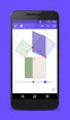 1 MANUAL 1P 2P 2PY GEOGEBRA (Versjon 5.0.303.0 10. desember 2016) Østerås 14. desember 2016 Odd Heir 2 Innhold Side 3-12 Innføring i GeoGebra 12-15 Utskrift 16-17 Overføring til Word 17-18 Regneark i GeoGebra
1 MANUAL 1P 2P 2PY GEOGEBRA (Versjon 5.0.303.0 10. desember 2016) Østerås 14. desember 2016 Odd Heir 2 Innhold Side 3-12 Innføring i GeoGebra 12-15 Utskrift 16-17 Overføring til Word 17-18 Regneark i GeoGebra
GeoGebra-opplæring i 2P-Y
 GeoGebra-opplæring i 2P-Y Emne Underkapittel Terningkast 2.1 Valgtre I 2.3 Valgtre II 2.7 Graftegning 3.2 Nullpunkter 3.3 Å finne y- og x-verdier 3.4 Andregradsfunksjoner 3.5 Grafisk løsning 3.5 Tredjegradsfunksjoner
GeoGebra-opplæring i 2P-Y Emne Underkapittel Terningkast 2.1 Valgtre I 2.3 Valgtre II 2.7 Graftegning 3.2 Nullpunkter 3.3 Å finne y- og x-verdier 3.4 Andregradsfunksjoner 3.5 Grafisk løsning 3.5 Tredjegradsfunksjoner
SIGBJØRN HALS TORE OLDERVOLL. GeoGebra 6 for Sinus 2PY
 SIGBJØRN HALS TORE OLDERVOLL GeoGebra 6 for Sinus 2PY Sinus 2PY ble skrevet med utgangspunkt i GeoGebra 5. I boka er det også lagt opp til at elevene har en enkel lommeregner i tillegg til datamaskin.
SIGBJØRN HALS TORE OLDERVOLL GeoGebra 6 for Sinus 2PY Sinus 2PY ble skrevet med utgangspunkt i GeoGebra 5. I boka er det også lagt opp til at elevene har en enkel lommeregner i tillegg til datamaskin.
2.1 Regnerekkefølge. 2.4 Brøkregning. 3.6 Rette linjer 2(3 + 1) (6+ 2):4+ 42
 Dette dokumentet oversetter kapittelet Lommeregnerstoff i Sinus 1P boka til Cappelen Damm til Excel- og GeoGebrastoff. Se brukerveiledningen i Lokus for perspektivtegning med GeoGebra..1 Regnerekkefølge
Dette dokumentet oversetter kapittelet Lommeregnerstoff i Sinus 1P boka til Cappelen Damm til Excel- og GeoGebrastoff. Se brukerveiledningen i Lokus for perspektivtegning med GeoGebra..1 Regnerekkefølge
